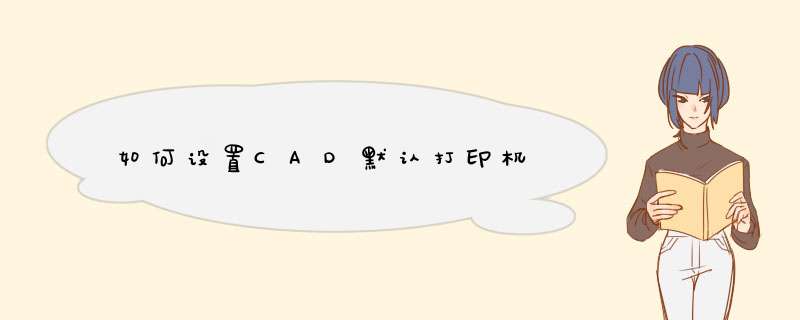
我也运到和你一样的问题。也找过很多人,可惜都没法真正解决问题。个人摸索后发现一个小的跷趹,感觉多少可以省点麻烦了。可以跟你分享下,希望能帮到你。
要打印时,点--打印--快捷键d出打印窗口,这个窗口的页面设置名称--无,打印机--无 ,图纸尺寸不是A4,没有居中。如下图。
我的方法是,在打印机名称里选择我要的打印机,选择A4,居中打钩,打印范围选好。做好这些后点页面设置右边的添加,会d出设置1窗口,确定。那么这份CAD图纸的页面设置--名称里就增加了一个你设置的打印记忆。以后对于这份文件里的所有内容打印都可以在页面设置里直接调用。省了每次重新设置。有一点不足就是只能对设置了的那份文件有效,不过如果是自己有画图的话,自己设置一个CAD的模板,在模板里设置好,就比较完美了。
在页面设置管理器里修改,打印文件就不用每次都选择了,解决方法如下:
1、首先在打开的CAD绘图界面,找到并点击“工具”选项,如下图所示。
2、然后在打开的工具列表中,找到并点击“选项”,如下图所示。
3、然后在打开的页面中,点击“打印和发布”,如下图所示。
4、接着在打开的页面中,选择默认的打印机设备,如下图所示。
5、最后点击“确定”即可,如下图所示就完成了。
CAD打印时每次都要选择上一次打印设备才能找到打印机是因为设置默认打印机的方法错误,应该重新设置默认打印机。
具体的方法步骤如下:
1、首先点击屏幕左下角的Windows开始按钮,选择“设备和打印机”进入设置页面。也可以通过“硬件和声音”中的“设备和打印机”和“控制面板”中的“声音和设备”来访问。
2、在“设备和打印机”页面,选择“添加打印机”,可以添加本地打印机或网络打印机。
3、选择“添加本地打印机”后,进入选择打印机端口类型的界面。选择本地打印机端口类型后,单击“下一步”。
4、本页面需要选择驱动加载的打印机的“制造商”和“打印机类型”,如“EPSONlp-2200打印机”,选择完成后点击“下一步”。
5、系统将显示您选择的打印机的名称。确认后,点击“next”驱动安装。
6、正在安装打印机。
7、加载打印机驱动程序后,系统会提示是否“设置为默认打印机”以方便您使用,勾选“设置为默认打印机”,点击“完成”就OK了。
扩展资料:
使用打印机时的注意事项:
1、打印机机壳必须有良好的接地导线。否则,打印机产生静电会使机器性能不稳,影响出样质量,严重时会损坏机器和击伤人。
2、打印机内高压较多,温度较高,不能随便打开机壳。
3、此机器功率较大,温控可控硅解发频率高,最好单独使用一台稳压电源。
4、在使用过程中发生卡纸时。一定先确定卡纸部位,然后轻轻的、用巧力将卡纸取出。否则,会损坏有关部位或纸屑留在机器内影响出样质量。
欢迎分享,转载请注明来源:内存溢出

 微信扫一扫
微信扫一扫
 支付宝扫一扫
支付宝扫一扫
评论列表(0条)